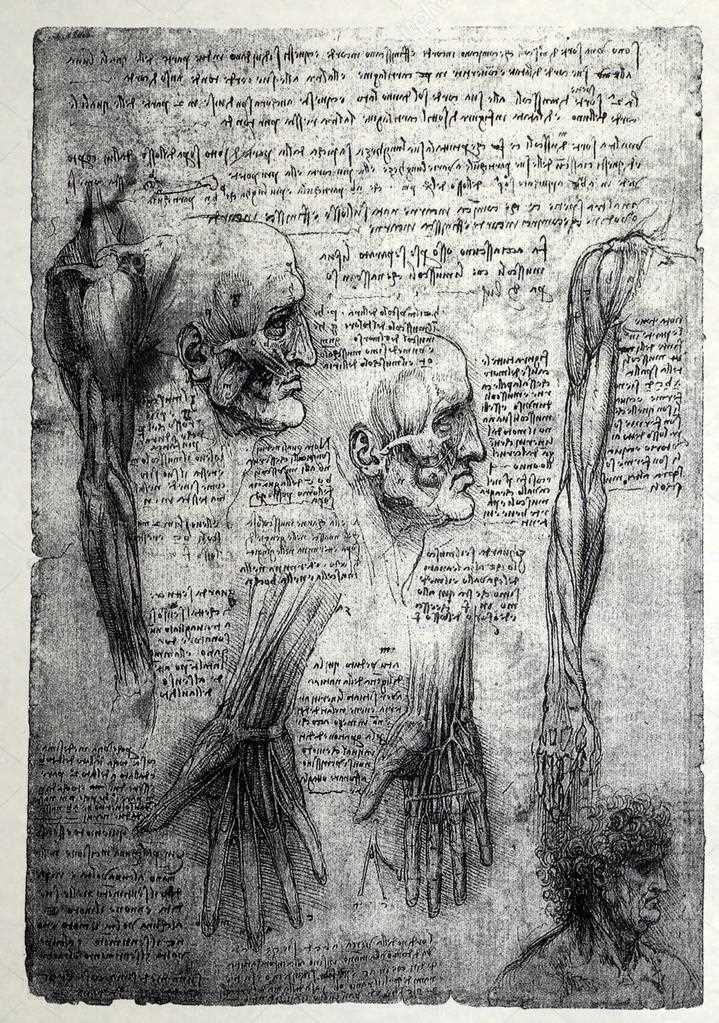
Da Vinci Resolve – это мощный инструмент для монтажа и цветокоррекции, который позволяет создавать эффект слоу мо с высокой точностью. В отличие от многих видеоредакторов, Da Vinci Resolve использует уникальные алгоритмы для замедления видео, что позволяет добиться качественного результата даже при работе с исходными файлами низкого разрешения.
Процесс создания замедленного видео начинается с правильной настройки таймлинии. Для этого важно учитывать не только желаемую скорость воспроизведения, но и качество самого материала. В Da Vinci Resolve доступны различные способы замедления, включая стандартный и опции с интерполяцией кадров, что позволяет сгладить переходы между кадрами и уменьшить артефакты.
Первым шагом будет импорт вашего видео и добавление его на таймлинию. Чтобы сделать замедление, необходимо выбрать нужный фрагмент и изменить его скорость. Для этого в контекстном меню кликаем на клип и выбираем опцию «Change Clip Speed». В открывшемся окне можно задать процент замедления, например, 50% для замедления в два раза.
Важно: если вы хотите добиться наилучшего результата при сильном замедлении (например, 25% или 10%), рекомендуется использовать функцию Optical Flow в разделе «Retime Process». Этот алгоритм помогает создавать плавные переходы между кадрами, минимизируя дрожание и разрывы изображения.
Также стоит помнить о типе материала. Для записи с высокой частотой кадров (например, 120 fps и выше) результат будет намного качественнее, чем при использовании видео с более низкой частотой кадров, даже при применении Optical Flow. Чем больше кадров в исходном видео, тем плавнее будет движение в замедленном режиме.
Настройка проекта для работы с замедленной съемкой
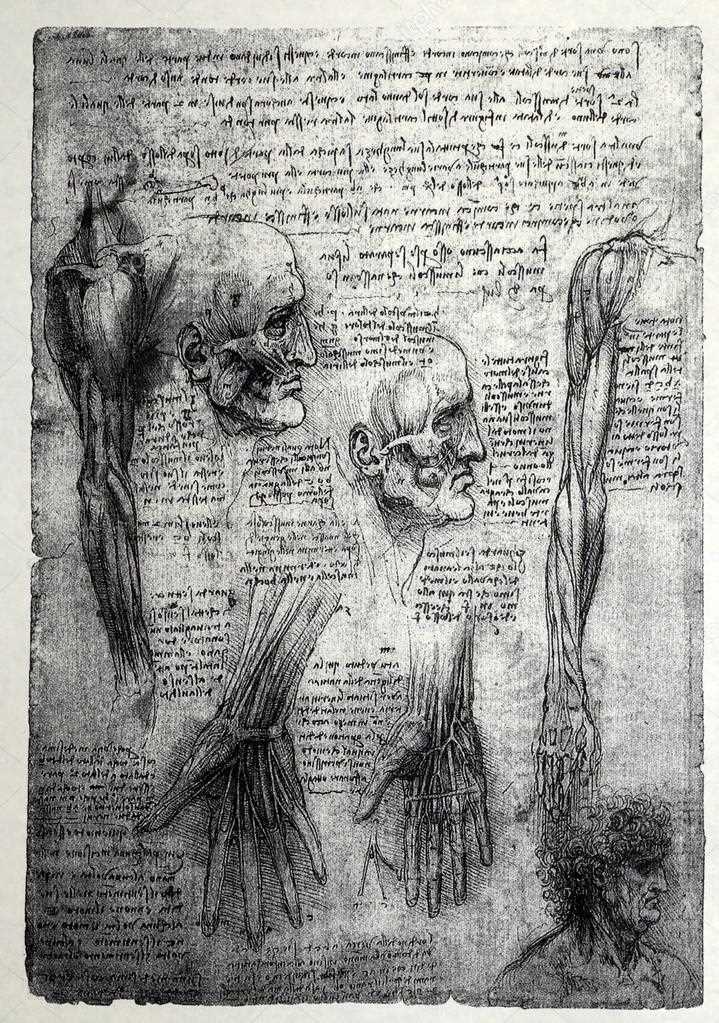
Для создания качественного слоу мо в Da Vinci Resolve важно правильно настроить проект, чтобы обеспечить оптимальную производительность и качество изображения. Следующие шаги помогут вам подготовить рабочее пространство для работы с замедленной съемкой.

1. Выбор разрешения проекта
Для съемки в замедленном режиме предпочтительнее использовать высокое разрешение (например, 4K или 6K), особенно если вы планируете значительное замедление. При этом важно учитывать, что для 1080p-файлов могут возникать артефакты при сильном замедлении. Установите разрешение вашего проекта в соответствии с исходными материалами, чтобы избежать потери качества.
2. Частота кадров (FPS)
Частота кадров проекта зависит от того, на какой скорости будет происходить замедление. Для стандартного видео с частотой 24 или 30 кадров в секунду создание слоу мо будет проще, если исходный материал снят на 60 FPS или выше. Установите исходный FPS в настройках проекта, учитывая особенности съемки, чтобы сохранить плавность при замедлении.
3. Настройка временной шкалы
Важным моментом является правильная настройка временной шкалы. Для проекта, основанного на замедленной съемке, желательно установить временную шкалу с частотой 24 кадра в секунду для сохранения кинематографического эффекта. Если вы работаете с 60 FPS, то замедление в 50% будет идеально смотреться на 24 FPS временной шкале.
4. Настройка интерполяции кадров
Da Vinci Resolve предлагает различные методы интерполяции кадров, такие как Optical Flow и Nearest. Для создания плавного слоу мо следует выбрать режим Optical Flow. Этот метод создает промежуточные кадры, что позволяет значительно улучшить качество замедленного видео.
5. Производительность системы
Работа с высококачественными слоу мо может требовать значительных ресурсов от вашего компьютера. Убедитесь, что ваш процессор и видеокарта соответствуют необходимым требованиям для работы с высоким разрешением и частотой кадров. Для стабильной работы рекомендуется использовать видеокарту с мощной поддержкой ускорения работы с видео, например, NVIDIA с архитектурой CUDA.
6. Предпросмотр видео
Для корректной оценки результата замедленной съемки установите низкое качество для предварительного просмотра, чтобы ускорить процесс редактирования. Когда вы будете уверены в эффекте, переключитесь на максимальное качество для финального рендера.
Правильная настройка проекта в Da Vinci Resolve для работы с замедленной съемкой помогает минимизировать проблемы с качеством и производительностью, а также позволяет достигать высокого уровня плавности при воспроизведении.
Как изменить скорость клипа с помощью Time Stretch
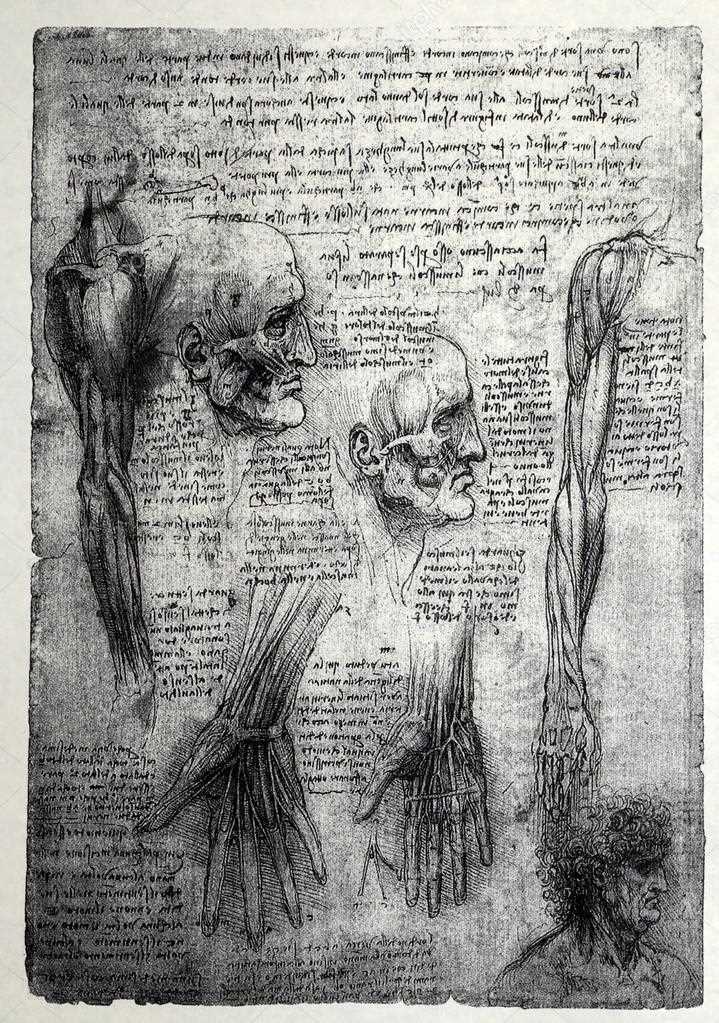
Для изменения скорости клипа в Da Vinci Resolve с использованием инструмента Time Stretch, следуйте простым шагам. Этот метод позволяет точно контролировать скорость воспроизведения без потери качества изображения и звука.
- Выбор клипа: Перетащите нужный клип на таймлайн и выберите его для редактирования.
- Активирование Time Stretch: Удерживайте клавишу Ctrl (или Cmd на Mac) и наведите курсор на край клипа. Курсор должен измениться на стрелку с двумя направлениями.
- Изменение скорости: Чтобы замедлить клип, потяните его в сторону начала, чтобы растянуть его. Для ускорения сожмите клип, перетаскивая в сторону конца. Примерный процент изменения скорости будет отображаться рядом с курсором.
- Сохранение изменений: После того как вы добились нужной скорости, отпустите клавишу и проверьте результат на таймлайне. Da Vinci Resolve автоматически адаптирует аудио и видео под новую скорость.
Использование Time Stretch идеально подходит для создания плавных переходов, слоу мо или ускоренных эффектов, так как дает возможность не только изменять длительность клипа, но и сохранять его качество.
Для точной настройки скорости, воспользуйтесь панелью «Inspector». В разделе «Retime and Scaling» вы можете вручную указать процент изменения скорости или применить ключевые кадры для более сложных переходов.
Этот метод также эффективно работает с аудиотреками, не вызывая искажений, что делает его универсальным инструментом для профессионального монтажа.
Использование Optical Flow для плавного замедления
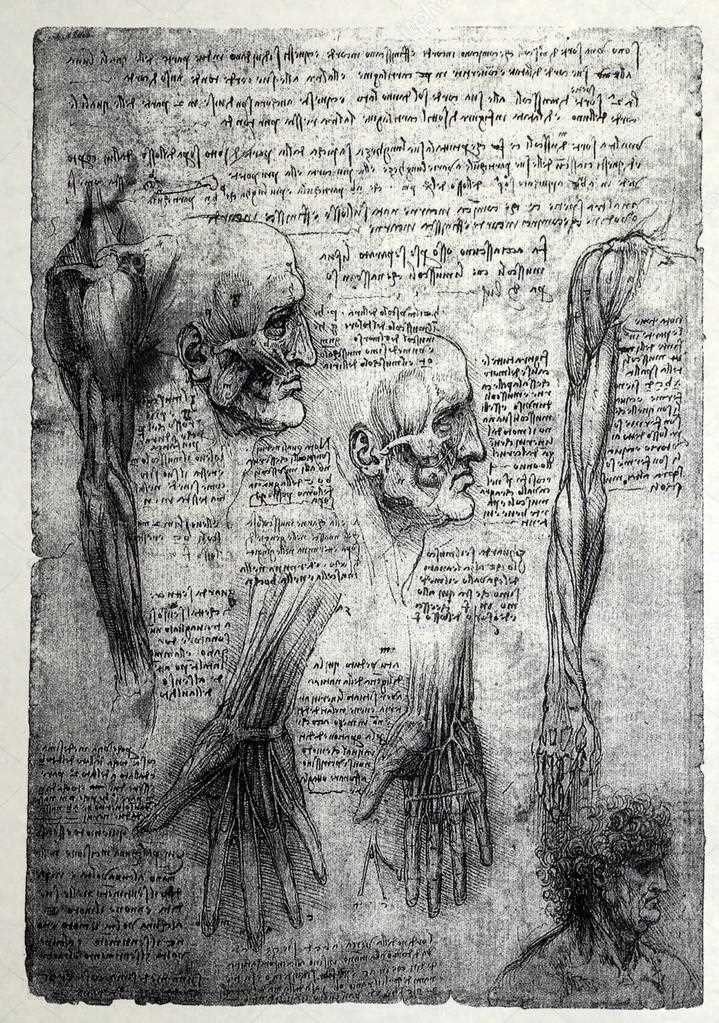
В Da Vinci Resolve технология Optical Flow помогает добиться качественного замедления видео без заметных артефактов. Этот метод позволяет создать плавные переходы между кадрами, даже если исходный материал снят с высокой скоростью. Optical Flow анализирует движение объектов между кадрами и генерирует дополнительные промежуточные кадры, что значительно улучшает результат по сравнению с обычным замедлением.
Для использования Optical Flow в Da Vinci Resolve, сначала импортируйте видеоматериал в проект и выберите нужный фрагмент. Затем на панели «Inspector» установите скорость воспроизведения ниже 100%. Далее в настройках «Retime Process» выберите опцию «Optical Flow». Это автоматически активирует процесс анализа движения и создания промежуточных кадров для плавного замедления.
Важно помнить, что качество Optical Flow зависит от исходного материала. Сильно сжатые или текстурированные видео могут давать неожиданные результаты. Чтобы улучшить качество, рекомендуется использовать видео с четкими деталями и минимальными артефактами сжатия.
В некоторых случаях, для достижения наилучшего результата, нужно настроить параметры «Motion Estimation» (оценка движения). В меню «Inspector» доступны два основных режима: «Standard» и «Enhanced Better». Режим «Enhanced Better» обеспечивает более точное создание промежуточных кадров, но может требовать больше времени для обработки.
Дополнительно, если видео содержит быстро движущиеся объекты, рекомендуется использовать «Speed Warp» – улучшенную версию Optical Flow, которая предназначена для еще более точного замедления, сохраняя четкость деталей даже в сложных сценах.
Для сложных сцен с быстрыми движениями можно также использовать маски, чтобы ограничить применение Optical Flow только на определенные участки изображения, где эффект замедления должен быть наиболее заметным, избегая искажения остальных частей кадра.
Создание ключевых кадров для точной регулировки скорости
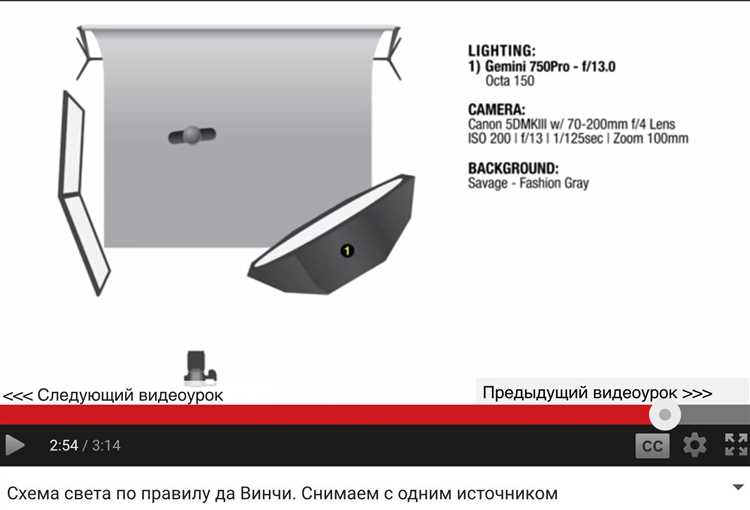
Чтобы задать ускорение или замедление в определенный момент, переместите таймлайн в нужную точку, затем отрегулируйте скорость. Da Vinci Resolve автоматически добавит новый ключевой кадр, фиксируя изменения. Для более плавного перехода между ключевыми кадрами используйте функцию «Ease In» или «Ease Out» в настройках кривой скорости. Это позволит избежать резких скачков в изменении скорости и сделать эффект более естественным.
Для более сложной настройки можно добавлять несколько ключевых кадров в разных точках клипа. Вы также можете изменять не только скорость, но и другие параметры, такие как направление воспроизведения, используя «Retime Process» и «Retime Curve». Для точной настройки кривых скорости в «Retime Curve» можно вручную перемещать ключевые кадры по вертикали и горизонтали, чтобы добиться нужного эффекта.
Важно следить за качеством видео при резких изменениях скорости. В Da Vinci Resolve встроены алгоритмы, которые помогают сгладить артефакты при замедлении или ускорении, но в сложных случаях можно вручную настроить параметры «Motion Estimation» для улучшения результата.
Экспорт готового видео с замедленной съемкой
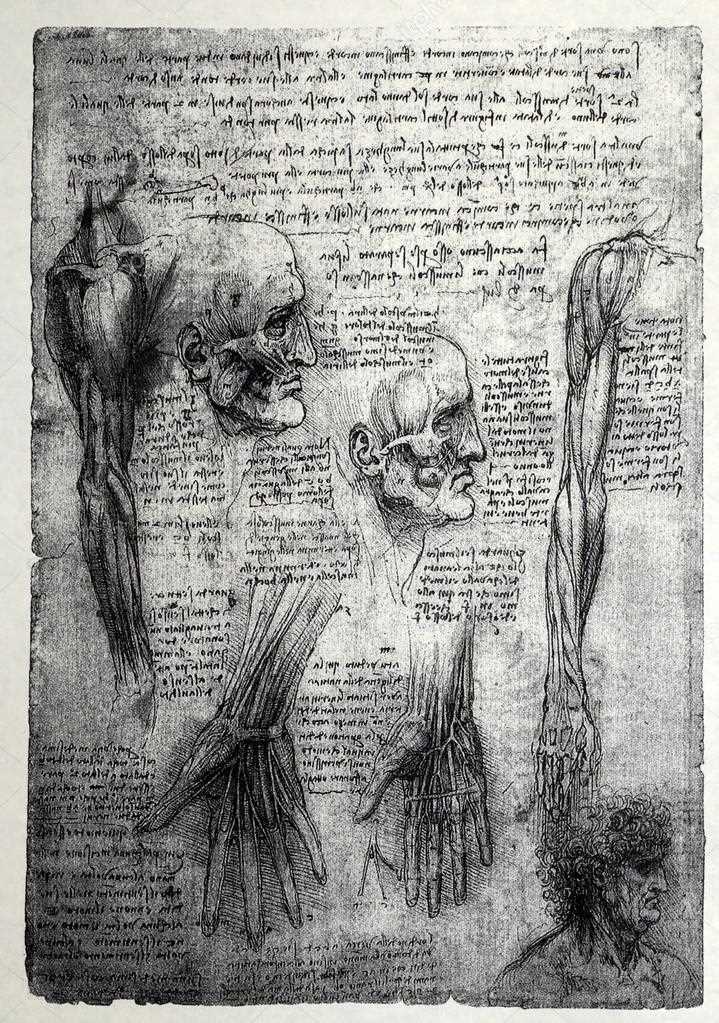
После того как слоумо-эффект применен и финальная версия видео готова, необходимо правильно экспортировать проект, чтобы сохранить качество и эффекты. В Da Vinci Resolve этот процесс достаточно прост, но требует внимательности на каждом шаге.
2. Выберите нужный формат файла для экспорта. Для слоу мо обычно используют H.264 или ProRes, в зависимости от требований к качеству и размеру файла. ProRes – это более качественный, но и более тяжелый формат, подходящий для профессионального использования.
3. В разделе Resolution выберите нужное разрешение. Для замедленных съемок желательно использовать максимально возможное разрешение, чтобы сохранить четкость и детализацию. Рекомендуется использовать 1920×1080 или выше, если исходный материал позволяет.
4. В Frame Rate установите скорость кадров, соответствующую проекту. Если вы работали с замедленной съемкой, важно убедиться, что частота кадров не снижена до уровня, который может ухудшить качество. В большинстве случаев для видео с замедленной съемкой используется 30 fps или 60 fps, но если исходное видео имеет более высокую частоту кадров, например, 120 fps, выберите её для получения наилучшего результата.
5. В настройках Data Levels убедитесь, что выбран параметр Full, чтобы сохранить полную информацию о яркости и контрастности видео.
6. Перед экспортом проверьте, что эффект замедленной съемки был применен ко всем нужным участкам. При необходимости можно предварительно просмотреть результат, чтобы убедиться в корректности эффекта.
7. Нажмите на кнопку Add to Render Queue, затем запустите процесс экспорта, нажав Start Render. В зависимости от длины видео и мощности компьютера процесс может занять от нескольких минут до нескольких часов.
Правильная настройка экспорта поможет вам сохранить качество и четкость замедленного видео, а также предотвратить появление артефактов или потери данных при преобразовании.
Вопрос-ответ:
Как в Da Vinci Resolve сделать эффект слоу мо?
Чтобы создать эффект слоу мо в Da Vinci Resolve, необходимо выполнить несколько шагов. Сначала импортируйте ваше видео в проект. Затем выберите клип на таймлайне, щелкнув по нему. Далее, зайдите в меню «Color» и найдите вкладку «Retime and Scaling». В этом меню можно изменить скорость видео, выбрав нужный процент замедления (например, 50% для половинной скорости). После этого в окне таймлайна можно будет увидеть, что видео замедлилось. Вы также можете добавить ключевые кадры для более точной настройки замедления в разных частях клипа.
Как сделать плавное замедление в Da Vinci Resolve без потери качества?
Для того чтобы замедлить видео плавно, не теряя в качестве, можно использовать интерполяцию кадров. Для этого в Da Vinci Resolve выберите нужный клип на таймлайне, затем зайдите в меню «Clip» и выберите «Retime Curve». В окне «Retime Curve» отобразится график скорости. На этом графике можно настроить замедление, добавив плавные кривые. Использование функции «Optical Flow» в настройках «Retime and Scaling» позволяет улучшить плавность видео при изменении скорости, уменьшив разрывы или артефакты.
Какие настройки лучше использовать для создания слоу мо с высоким качеством в Da Vinci Resolve?
Для создания качественного слоу мо в Da Vinci Resolve важно использовать правильные настройки интерполяции. Во-первых, установите режим «Optical Flow» в настройках «Retime and Scaling» вашего клипа. Это улучшит качество видео при замедлении. Во-вторых, выберите «Standard» или «Enhanced Better» в разделе «Motion Estimation» для получения наилучшего результата, если важно избежать артефактов. Эти настройки позволяют плавно интерполировать дополнительные кадры, что делает замедленное видео четким и без скачеобразных переходов.
Как сделать слоу мо на определённых фрагментах видео в Da Vinci Resolve?
Для того чтобы замедлить только часть клипа в Da Vinci Resolve, выделите фрагмент на таймлайне, который хотите замедлить. Затем с помощью правой кнопки мыши выберите «Retime Controls». Появится специальная панель управления временем. Установите точку начала и конца замедления, затем уменьшите скорость между ними. Вы также можете применить различные скорости к разным участкам видео, создавая интересные эффекты с плавным переходом между обычным и замедленным временем. Чтобы сделать переходы более плавными, используйте «Retime Curve» для точной настройки скорости.






